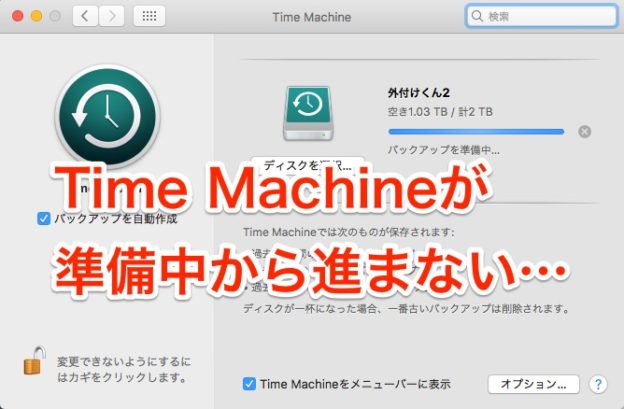うーん、Time Machineが“バックアップを準備中”からいつまでたっても進まないと、ちょっと焦りますよね。
やっぱり、データのバックアップって大事ですからね。
バックアップしてないばかりに、大切なデータを失った経験があると、その重要性は身にしみて感じます。
OSをアップグレードしたらTime Machineが…
実は先日、遅ればせながら、MacBook ProのOSをmacOS Sierra にアップグレードしたんです。
マシンスペック的にと思われる、動作が重いなどの症状や不具合が幾つか発生しているんですが、今は何とか使える状況にはなってます。
で、その中で焦ったのが、Time Machineが動いてくれなかったことなんですよね。
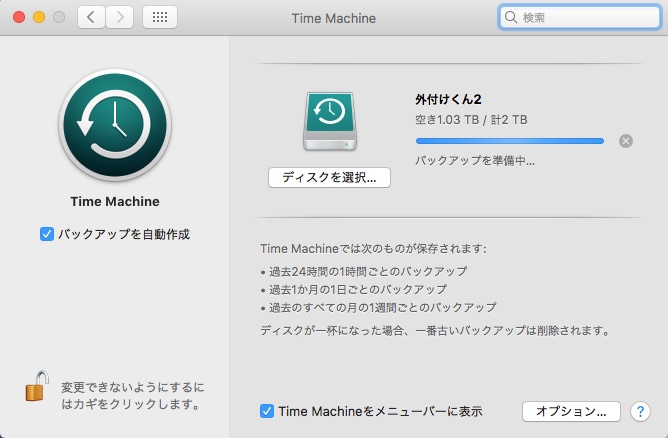
厳密にいうと、OSのアップグレード後に初めてTime Machineのバックアップの自動作成が始まった際に、“バックアップを準備中”、から先に進んでくれない、という状況でした。
今回の解決方法は“待つ”
結論からいうと、焦らずじっと待ったら始まりました。
バックアップの準備中から進まなくなった際に、色々と調べていたのですが、AppleのサポートにmacOS Sierra: Time Machine が「準備中」段階のままになる場合というページがあって、そこに準備段階に時間がかかる場合として、次のようなことが書かれてました。
・前回の Time Machine バックアップが中断された。
・Mac が正常にシステム終了されなかった。
・ディスクが取り出される前にコンピュータへの接続が解除された。
・ソフトウェア・アップデートが最近インストールされた。
・数日間バックアップを実行せずに Mac を使用した。これは、バックアップディスクの接続が解除された場合に起きる可能性があります。
ウイルス対策ソフトウェアも、バックアップ作成に時間がかかる原因となることがあります。バックアップディスク上にある「Backups.backupdb」という Time Machine バックアップフォルダが、ウイルス・スキャンから除外されていることを確認してください。
macOS Sierra: Time Machine が「準備中」段階のままになる場合
この中の“ソフトウェア・アップデートが最近インストールされた。”という項目はまさにそうですし、実はOSのアップグレード後の2日ほどパックアップを実行してなかったんですよね(動作が重いので)。
なので、準備に時間がかかる状況ではあるようなので、ここは焦らず待ってみることにしました。
すると、やっぱりダメなのかな〜と諦めかけた頃に、始まりました!
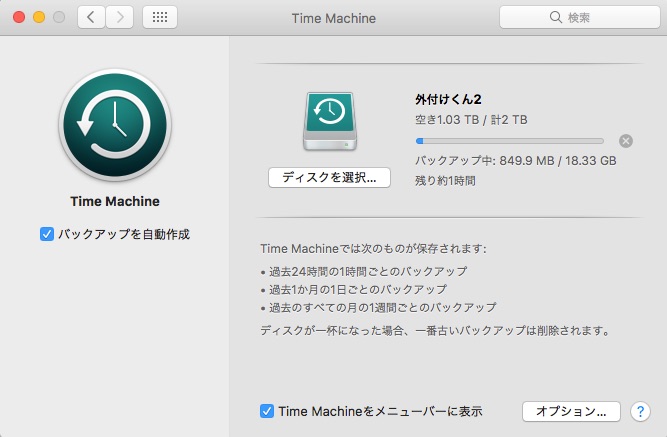
実際にかかった時間は、準備中になってからバックアップが始まるまでに、約2時間くらいでした。
ちなみに、バックアップにも時間がかかって、始まってから1時間半かかりました。
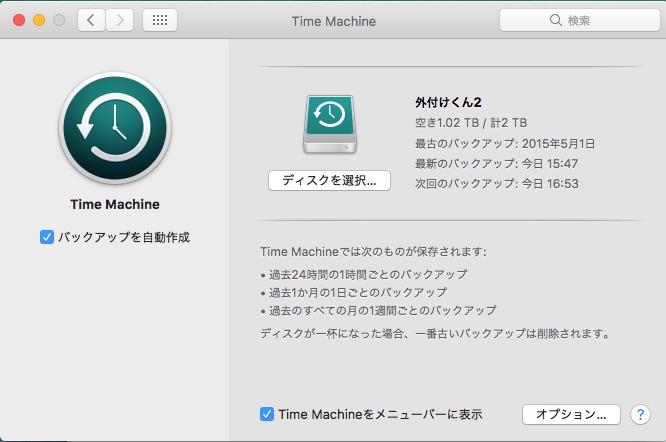
おわりに
準備中から進まなくなった際に、何が原因なのかと色々調べたりしたのですが、本当に何か問題がある場合もあるようです。
ただ、私のような技術的に疎い人は、あまり慌ててあちこちの設定などをいじる前に、ちょっと他のことをしながらでも、準備中のMacを放っておいて、様子を見てみてもいいかもしれませんね。
ということで、今回の解決方法は“待つ”で、全然ためになる対策ではないんですが、こういう対応も時に必要かな。
※この次からの自動バックアップは、いつも通りに短時間で済んだので、もう大丈夫そうです。
【関連記事】
・今さら聞けない、Time Machineが途中で止まってしまったんですが、Spotlightと関係あるの? | ローカルブロガーのメモ帳